Как смонтировать фильм в домашних условиях
Нынешнее поколение приковано к смартфонам, планшетам и прочим гаджетам. Каждый свой шаг записывают, снимают и выкладывают на различные интернет-ресурсы, тем самым популяризируя себя, высмеивают других. А сможем ли мы использовать фрагменты видео с наших телефонов, например, для создания фильма «Я + Ты», «Наш малыш. Первые шаги», «Море», «Летний лагерь», «Дружный 11 класс» и т.д.

Для начала собираем все кусочки и размещаем по времени записи. Для монтажа нам понадобится программа Ulead VideoStudio 11 или видеоредактор Movavi. Узнать подробности монтажа вторым можно на оф.сайте — http://www.movavi.ru/support/how-to/video-editing.html. Оба инструмента предлагают нам как работу в режиме мастера, так и полностью ручной монтаж.
Но мы возвращаемся к первой программе, и после запуска выбираем пункт «VideoStudio редактор». В открывшемся окне видим меню программы. Выбираем вкладку «Редактор». Это самая главная, и в ней есть все необходимое. Справа в колонке предоставлен список необходимых элементов: видео, фотографии, музыка и т.д. делаем выбор, что будет первым, например, выбираем фото – для заставки и названия проекта. Будем с вами монтировать кино для выпускников, значит первая картинка – это изображение всего класса. Возле списка нажимаем иконку в виде папки, заходим в свой компьютер, открываем место хранения данной фотографии, выбираем ее. Она появилась в поле справа, переносим изображение в рабочую область («Видео дорожка») внизу под экраном, который воспроизводит все элементы. Добавим титры. Для этого переходим на вкладку «Титры», выбираем для себя подходящие и переносим в рабочую область, размещаем ниже картинки в поле «Т». Редактируем надпись, выставляем время и для фото, и для титров.
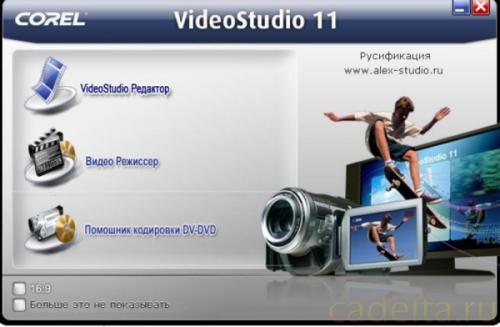
Заходим теперь в список, «Видео», нажимаем на папку, загружаем фрагменты видео, можно несколько сразу, используем клавишу Ctrl, нажали и не отпускаем, делаем выбор левой клавишей мыши. Открыли, все выделенные кусочки сразу можем перенести в «Видео дорожку», если фрагменты стали не последовательно, просто перетаскиваем их с одного места на другое. Если нужно добавить к видео музыку, то выбираем в списке «Музыка», нажимаем папку, загружаем, открываем, переносим в «Музыкальную дорожку» под самим видео материалом, именно в то место, куда вам нужно. Обрезаем лишнее, выставляем время.
Если хотите еще фотографии, операцию повторяем, размещаем где угодно в «Видео дорожке», хотите добавьте «Форма – размер», чтобы картинка передвигалась, увеличивалась и т.д.
Для создания заходим на вкладку «Создание», там можем пересмотреть то, что вышло, внести правки пока не записали проект. Выбираем функцию «Создать Файл Видео», выбираем настройки, создаем. Так же можем сразу записать на диск, успешно оформить меню для DVD-проигрывателя. Для записи монтажа потребуется время, каждую секунду оно воспроизводит при записи.
Лёгких экспериментов и приятного просмотра!





